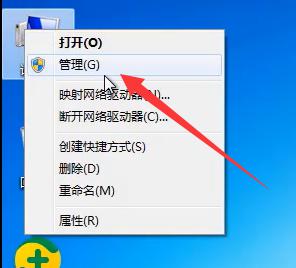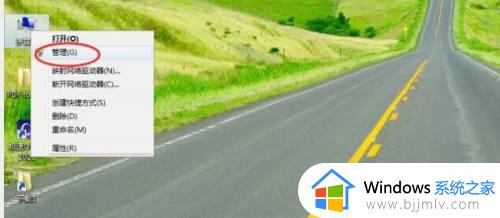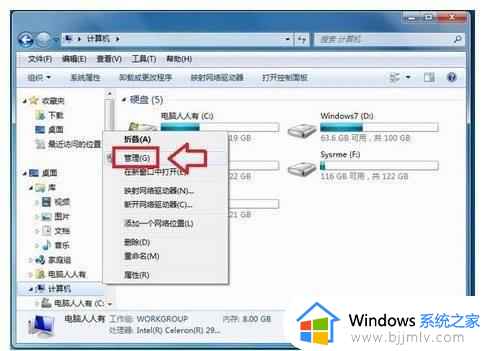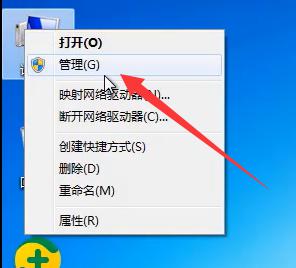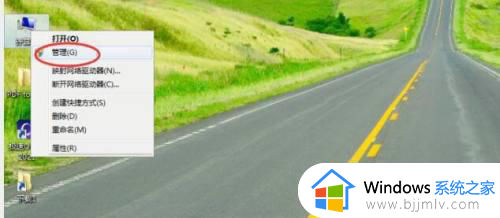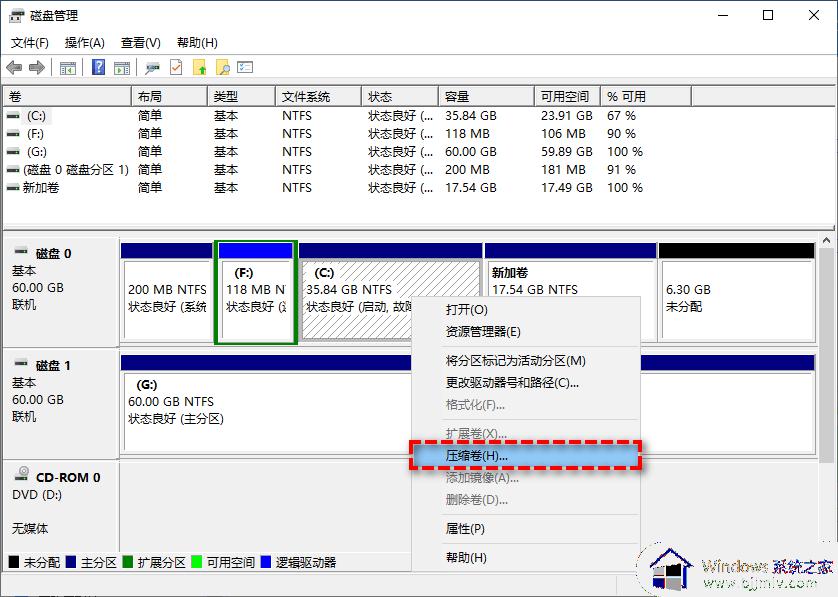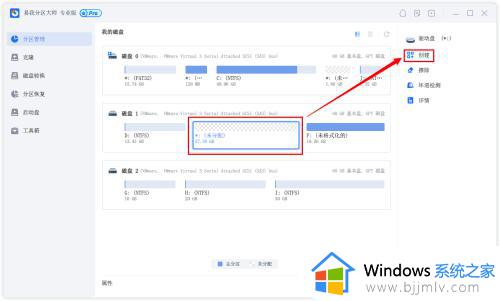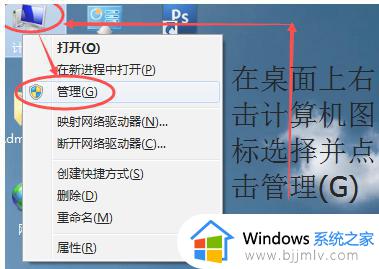win7怎么重新分配磁盘空间 win7电脑磁盘空间怎么重新分区
在我们的日常生活和工作中,我们小伙伴在使用win7操作系统的时候难免会有一些不熟悉的操作,就比如最近有小伙伴在使用win7电脑的时候想要重新分配磁盘空间,但却不知道怎么操作,那么接下来小编就带着大家一起来看看win7电脑磁盘空间怎么重新分区,希望对你有帮助。
具体方法:
步骤1. 在“此电脑”上右键点击,选择“管理”,然后在“计算机管理”窗口的左侧列表中选择“磁盘管理”。在Windows 10中也可以右键点击开始菜单,直接选择“磁盘管理”功能。
步骤2. 在分区列表中,右键点击希望重新分区的部分,选择“压缩卷”,系统经过分析后会给出可用压缩容量。
注意,如果是系统盘的话,应该留下至少50GB的容量。确定容量后,点击“压缩”,完成后会看到分区列表中增加了一块未分区的自由空间。
*这里要注意:因为Windows 系统按照1024MB=1GB计算,而硬盘厂商们是按照1000MB=1GB换算,如果直接输入100000MB是得不到100GB分区的。
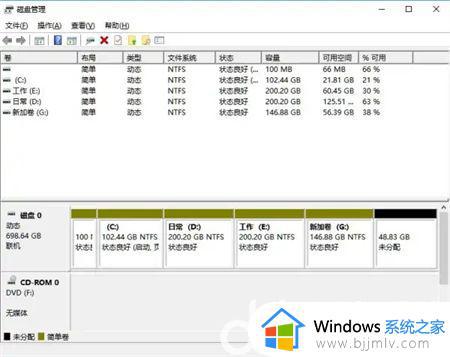
重新划分为一个或多个分区都可以。只要右键点击空间,选择“新建简单卷”,再按提示“下一步”就可以了。
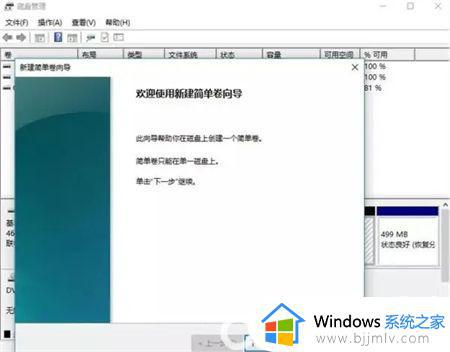
对于未分配空间,也能选择把它指派给任一已存在的分区,在选中的分区上右键点击,选择“扩展卷”,然后按提示操作即可。
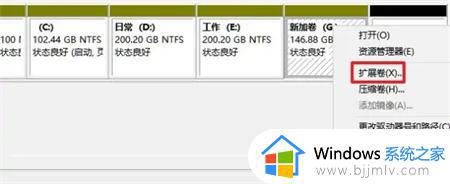
以上全部内容就是小编带给大家的win7电脑磁盘空间重新分区方法详细内容分享啦,还不清楚怎么操作的小伙伴就快点跟着小编一起来看看。